Slik tilbakestiller du Google Chromecast til fabrikkinnstillingene: En komplett guide
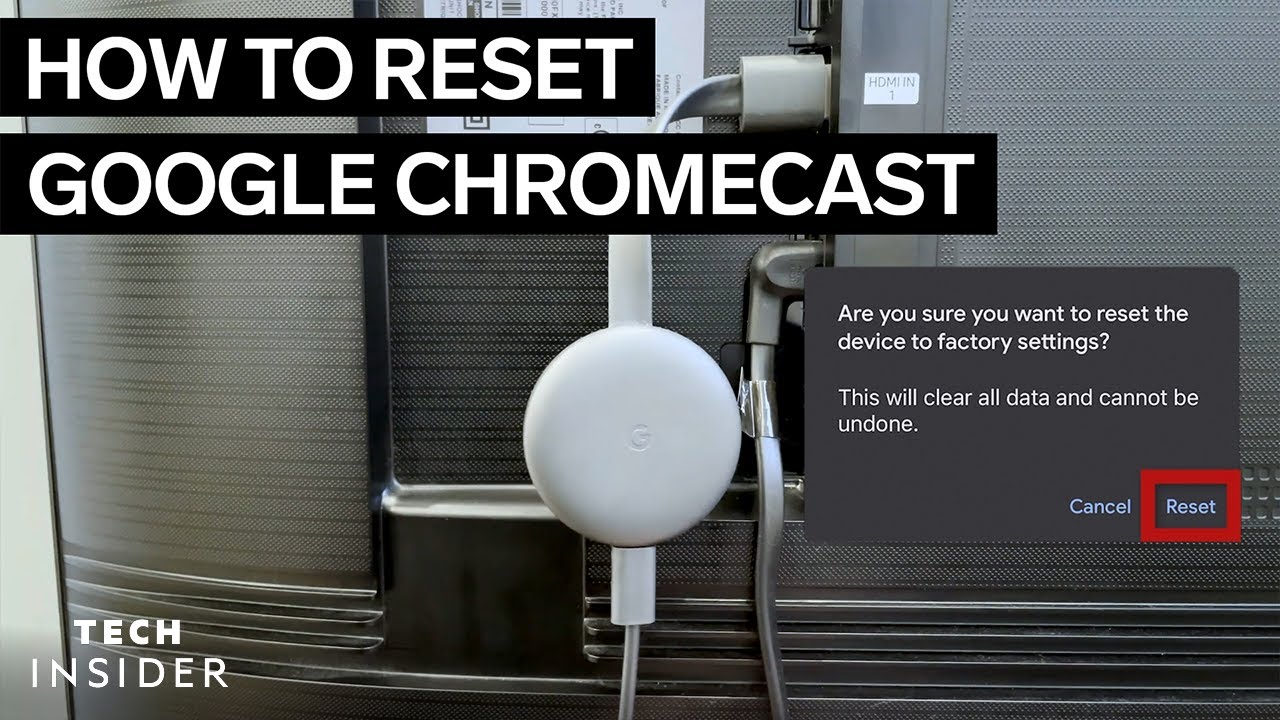
I en tid med smarte enheter er det viktig å ha en Google Chromecast gjør definitivt underholdningen bedre💪. Men som alle andre tekniske enheter kan det oppstå komplikasjoner🤯. Denne artikkelen vil veilede deg om Slik tilbakestiller du Google Chromecast til fabrikkinnstillingene på et blunk! 🚀 Dette kan hjelpe deg med å bli kvitt eventuelle tekniske problemer og få Chromecasten til å fungere som ny igjen.
Tilbakestilling på selve Chromecast-enheten
En måte å tilbakestille Chromecast er på selve enheten. Kontroller først at den fortsatt er koblet til TV-en. Deretter trykk og hold inne den lille, runde tilbakestillingsknappen i ti sekunder seconds⏱️, eller til det oransje blinkende lyset går over i et beroligende hvitt lys. Deretter tar du en kort pause og koble fra strømkabelen fra Chromecasten i ca. ett minutt før du kobler den til igjen. Bewm!💥 Er Chromecasten tilbakestilt fra fabrikken? Fullført, kompis!👍 Nå kan du begynne å konfigurere den oppdaterte enheten.
Tilbakestilling via Google Home-appen
En mer teknisk avansert metode for å tilbakestille Chromecasten på fabrikkinnstillingene er, overraskende nok, gjennom Google Home-appen📱. Det er like enkelt, men Chromecasten din må være koblet til WiFi for at dette skal fungere. Så slå på WiFi-vibbene og åpne Google Home-appen på telefonen eller nettbrettet. Velg enheten du vil tilbakestille, og trykk på det lille innstillingsikonet øverst til høyre på skjermen👆. Når du er på innstillingssiden, trykker du på de tre små prikkene øverst til høyre. Som ved et trylleslag vises muligheten til å tilbakestille Chromecasten til fabrikkinnstillingene 🧙 Trykk på "Factory reset" og bekreft deretter som en sjef at du vil tilbakestille enheten til fabrikkinnstillingene. Kapow!💣 Nok en vellykket Google Chromecast tilbakestilles til fabrikkinnstilling! Det er bare å konfigurere enheten, så er du klar til å strømme igjen!
Konklusjon: 🏁
Og der har dere det, folkens! En enkel og oversiktlig guide til hvordan du kan tilbakestille Google Chromecast fra fabrikken! Enten du gjør det på gamlemåten og tilbakestiller enheten manuelt, eller du gjør det enda bedre ved å bruke Google Home-appenNå vet du hva du skal gjøre! 🎉 Sett i gang, nullstill og gjør seeropplevelsen enda bedre!🍿
VANLIGE SPØRSMÅL
Hva er en tilbakestilling til fabrikkinnstillingene?
En tilbakestilling til fabrikkinnstillingene sletter alle innstillinger, apper og personlige data på enheten, og setter den tilbake til tilstanden den var i da du kjøpte den.
Hva er Google Chromecast?
Google Chromecast er en enhet som du kobler til HDMI-porten på TV-en og bruker til å strømme videoinnhold fra videotjenester på Internett.
Hvorfor må jeg kanskje tilbakestille Google Chromecast til fabrikkinnstillingene?
Det kan være flere grunner til det, for eksempel at enheten ikke fungerer som den skal, eller at du planlegger å selge den eller gi den til noen andre.
Slettes alt ved en tilbakestilling til fabrikkinnstillingene?
Ja, en tilbakestilling til fabrikkinnstillingene sletter alt og gjenoppretter enheten til de opprinnelige fabrikkinnstillingene.
Hvordan kan jeg tilbakestille Google Chromecast til fabrikkinnstillingene?
Du tilbakestiller Chromecasten ved å holde inne knappen på enheten i minst 25 sekunder, eller til det faste lyset blir til et blinkende rødt lys.
Blir personopplysningene mine fullstendig slettet etter en tilbakestilling til fabrikkinnstillingene?
Ja, alle personlige data og innstillinger slettes etter en tilbakestilling til fabrikkinnstillingene.
Hvor lang tid tar det å tilbakestille en Google Chromecast til fabrikkinnstillingene?
Prosessen bør ta noen minutter.
Mister jeg favorittkanalene mine etter at jeg har tilbakestilt Google Chromecast?
Ja, alle innstillinger, inkludert favorittkanalene dine, går tapt etter tilbakestilling.
Vil en tilbakestilling forbedre Chromecasts ytelse?
Tilbakestilling kan ofte løse mange problemer og forbedre enhetens ytelse.
Hva bør jeg gjøre før jeg tilbakestiller Chromecasten min?
Forsikre deg om at du har prøvd å starte enheten på nytt og sjekket internettforbindelsen. Bruk bare en tilbakestilling som en siste utvei.
Hva gjør jeg hvis Chromecasten min stadig bufrer eller fryser?
En tilbakestilling til fabrikkinnstillingene kan potensielt løse disse problemene ved å tilbakestille Chromecasten til de opprinnelige innstillingene og fjerne eventuelle konflikter eller feil som kan være årsaken til problemet.
Hva skal jeg gjøre hvis tilbakestilling ikke løser problemet?
Hvis tilbakestillingen ikke løser problemet, kan du kontakte Googles kundeservice eller se etter løsninger på nettet.
Hva skjer etter en tilbakestilling til fabrikkinnstillingene?
Du må gå gjennom den første installasjonsprosessen på nytt etter at du har tilbakestilt til fabrikkinnstillingene.
Må jeg koble fra Chromecasten etter en tilbakestilling til fabrikkinnstillingene?
Du trenger ikke å koble fra Chromecasten etterpå, det er bare å sette den opp igjen.
Kan jeg angre en tilbakestilling til fabrikkinnstillingene?
Nei, når en tilbakestilling til fabrikkinnstillingene er fullført, kan den ikke angres.
Kan jeg hoppe over gjenopprettingsprosessen etter tilbakestillingen til fabrikkinnstillingene?
Nei, installasjonsprosessen må være fullført for at Chromecast skal fungere som den skal.
Er det mulig å sikkerhetskopiere innstillingene mine før en tilbakestilling til fabrikkinnstillingene?
Dessverre er det ikke mulig å sikkerhetskopiere Chromecast-innstillingene direkte før en tilbakestilling til fabrikkinnstillingene.
Er det noen risiko forbundet med tilbakestilling til fabrikkinnstilling?
Det er vanligvis ingen risiko i seg selv, men du risikerer å miste alle dine personlige innstillinger og data.
Jeg skal gi bort Chromecasten min. Bør jeg utføre en tilbakestilling til fabrikkinnstillingene?
Ja, du bør alltid tilbakestille enheten til fabrikkinnstillingene når du gir den til noen andre for å beskytte personopplysningene dine.
Hvor kan jeg få ytterligere hjelp ved behov?
Hvis du trenger ytterligere hjelp, kan du alltid henvende deg til Googles offisielle support eller nettfora.
Oppdateres Chromecast til den nyeste programvaren ved å tilbakestille den?
Nei, tilbakestilling gjenoppretter bare fabrikkinnstillingene. Du må oppdatere enheten manuelt for å få den nyeste programvaren.
Løser tilbakestilling problemer med bilde- eller lydkvalitet?
Tilbakestilling kan løse noen problemer, men hvis du opplever kvalitetsproblemer, bør du også sjekke internettforbindelsen og innstillingene på TV-en.
Vil tilbakestilling av Chromecast påvirke andre enheter i nettverket mitt?
Nei, andre enheter i nettverket ditt påvirkes ikke når du tilbakestiller Chromecasten.
Hvordan kan jeg sjekke om tilbakestillingen til fabrikkinnstillingene var vellykket?
Hvis tilbakestillingen var vellykket, skal du se oppsettskjermen vises på TV-en når du slår på Chromecasten.
Kan jeg bruke Chromecasten min under tilbakestillingsprosessen?
Nei, du bør vente til tilbakestillingen til fabrikkinnstillingene er fullført før du prøver å bruke Chromecasten.
Kan jeg tilbakestille Chromecasten min uten TV-fjernkontrollen?
Ja, du kan tilbakestille Chromecasten direkte fra selve enheten, uten at det er nødvendig med en TV-fjernkontroll.
Er Google Chromecast kompatibel med alle TV-er?
Ja, Google Chromecast kan brukes med alle TV-er som har en HDMI-port.
Kan jeg utføre en tilbakestilling til fabrikkinnstillingene uten internett?
Internett er ikke nødvendig for selve tilbakestillingsprosessen, men du trenger en Internett-tilkobling for å konfigurere Chromecasten etter tilbakestillingen.
Må Chromecasten min være koblet til Google-kontoen min før jeg tilbakestiller til fabrikkinnstillingene?
Nei, Chromecasten trenger ikke å være koblet til Google-kontoen din før du utfører en tilbakestilling til fabrikkinnstillingene.
Må jeg konfigurere Chromecasten min på nytt etter en tilbakestilling til fabrikkinnstillingene?
Ja, du må sette opp Chromecasten og konfigurere den i henhold til dine preferanser etter at du har utført en tilbakestilling til fabrikkinnstillingene.
 ping.fm
ping.fm 